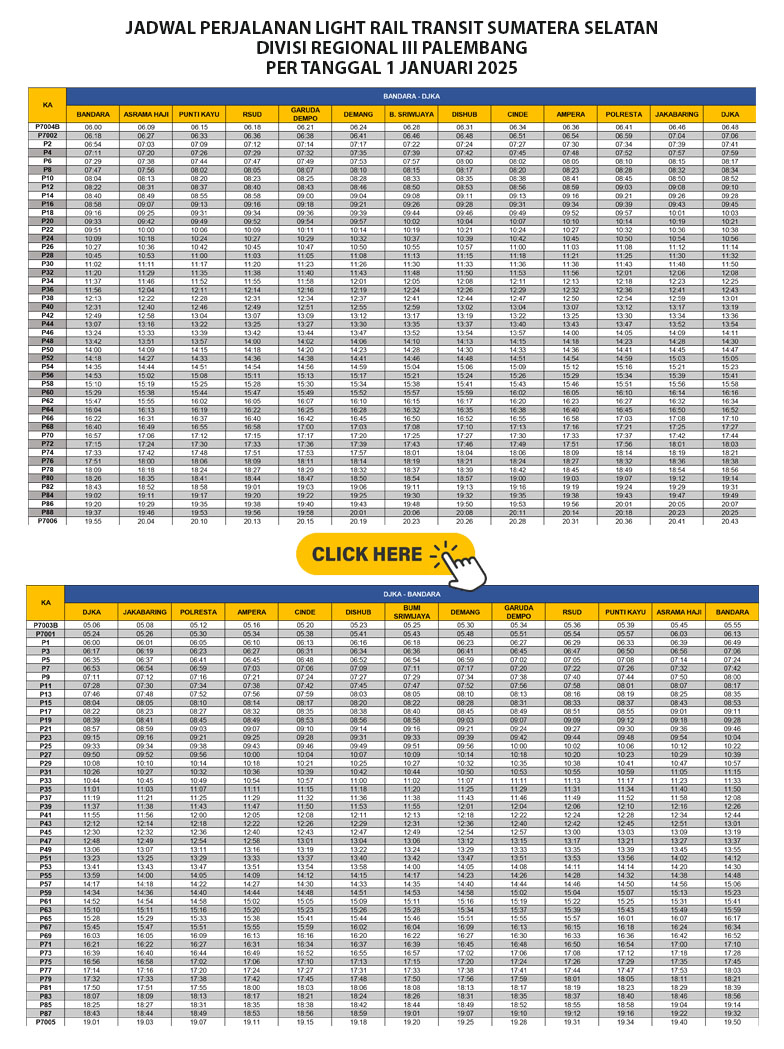Cara Cepat Memindahkan Data dari iPhone ke PC atau Laptop Menggunakan Kabel Data dan 3uTools
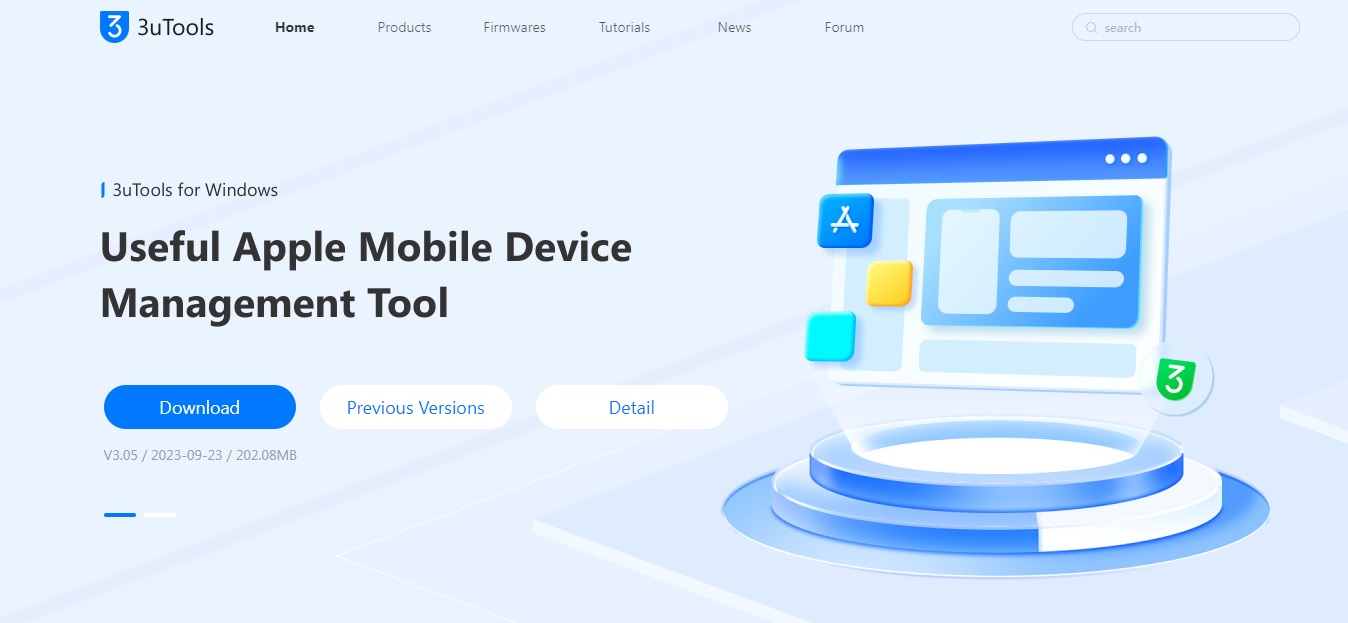
Memindahkan Data dari iPhone ke PC atau Laptop Menggunakan 3uTools--Foto : Tangkap layar@website 3utools
PALEMBANG, PALTV.CO.ID - Teknologi terus berkembang, dan semakin banyak orang yang mencari cara efektif untuk mentransfer data dari iPhone ke PC atau laptop mereka.
Salah satu solusi yang populer adalah menggunakan aplikasi bernama 3uTools. Berikut adalah panduan langkah demi langkah untuk memudahkan Anda dalam proses tersebut.
Langkah Pertama Persiapkan Alat dan Bahan Untuk memulai proses transfer data, pastikan Anda memiliki iPhone dan kabel data yang sesuai. Selain itu, pastikan juga bahwa laptop atau PC yang Anda gunakan sudah siap untuk menerima data.
Pastikan kabel data yang Anda gunakan adalah asli iPhone, atau jika tidak ada, gunakan merek terpercaya seperti Vivan dan sejenisnya.

Memindahkan Data dari iPhone ke PC atau Laptop Menggunakan kabel data -- Foto : Istimewa / Juliadi - PALTV
Langkah Kedua Unduh dan Instal Aplikasi 3uTools Buka browser Anda dan ketik "3uTools" di mesin pencari seperti Google.
Temukan situs resmi 3uTools dan klik pada opsi untuk mengunduh aplikasinya. Setelah proses pengunduhan selesai, buka file installer dan ikuti petunjuk untuk menginstal aplikasi ini di laptop atau PC Anda.
Langkah Ketiga Sambungkan iPhone dengan Kabel Data Kemudian, sambungkan iPhone Anda ke laptop atau PC menggunakan kabel data yang telah Anda persiapkan.
Penting untuk menggunakan kabel yang berkualitas baik, dan disarankan menggunakan kabel asli iPhone. Namun, jika Anda tidak memiliki kabel asli, gunakan merek terpercaya seperti Vivan.
BACA JUGA:Dari Xiaomi hingga ke Sony: Merek Teknologi Memimpin Pasar Kendaraan Listrik
Langkah Empat Buka Aplikasi 3uTools Setelah iPhone terhubung, buka aplikasi 3uTools di laptop atau PC Anda. Perangkat iPhone Anda seharusnya terdeteksi oleh aplikasi, dan tampilan di layar akan mencerminkan layar iPhone Anda.
Langkah Lima Pilih Foto atau File yang Akan Dipindahkan Di dalam aplikasi 3uTools, pilih kategori file yang ingin Anda pindahkan, misalnya, foto atau file. Telusuri dan pilih item yang ingin Anda transfer ke PC atau laptop Anda.
Langkah Enam Mulai Proses Transfer Setelah memilih file yang diinginkan, cari tombol atau opsi yang mengizinkan Anda untuk memulai proses transfer. Biasanya, ada opsi "Export" atau "Transfer to PC" yang dapat Anda klik untuk memulai.
Cek Berita dan Artikel lainnya di Google News
Sumber: berbagai sumber